教大家win10安全模式怎么进入
番茄系统家园 · 2022-11-14 01:54:35
win10安全模式从哪进?我们经常听到说电脑有问题搞不定了先进安全模式去看看。在安全模式下最常见的就是杀毒。下面小编来演示一下win10怎么进入安全模式。
1、首先我们打开电脑开始菜单,然后点击设置进去。
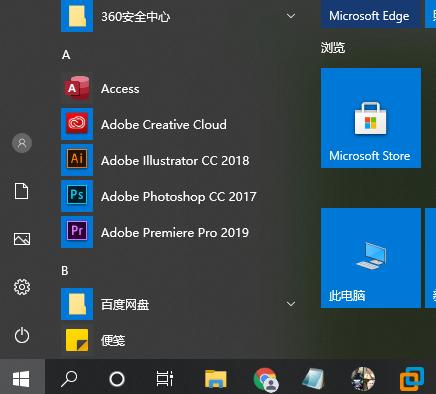
2、在设置当中我们找到更新与安全,点击进去。
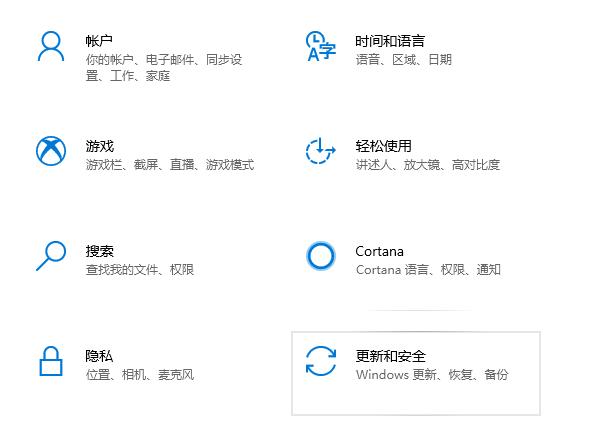
3、在更新和安全里面我们找到恢复选项,然后点击右侧的立即重新启动。
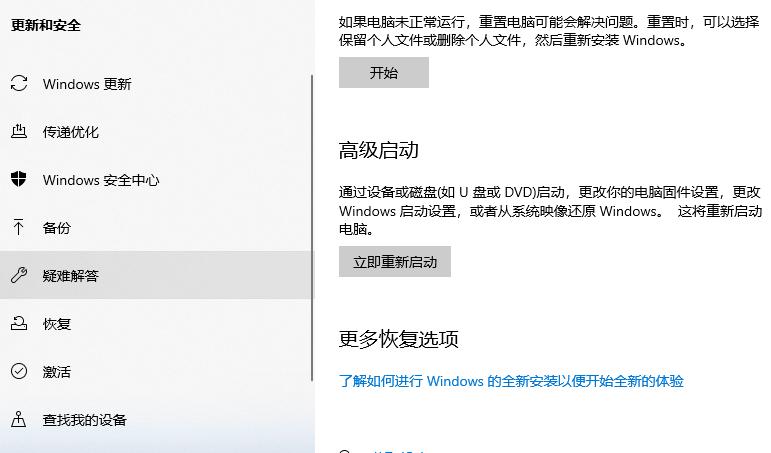
4、然后来到这个界面,我们选择【疑难解答】。
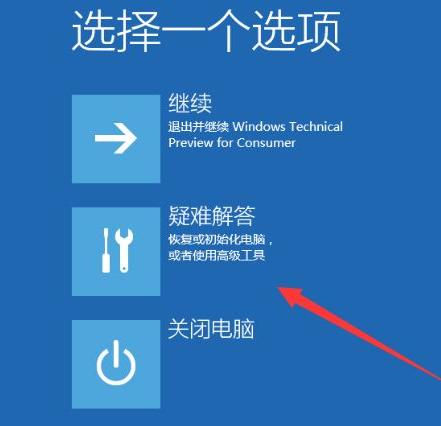
5、找到疑难解答中的【高级选项】点击进去。
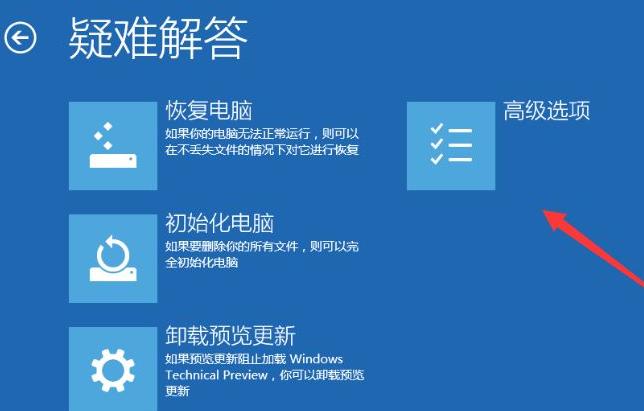
6、在高级选项中点击【启动设置】。
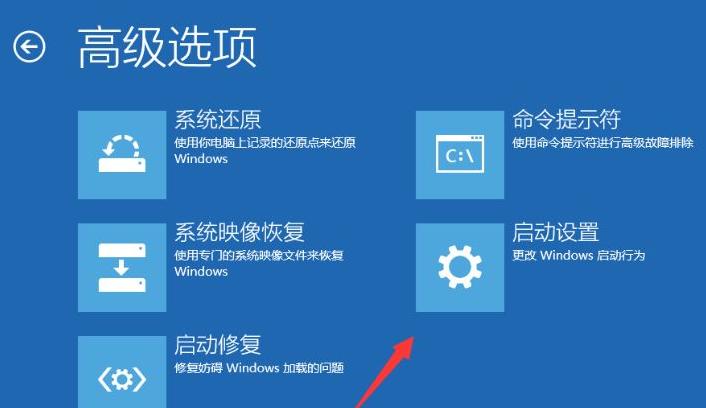
7、然后我们点击右侧的【重启】按钮。
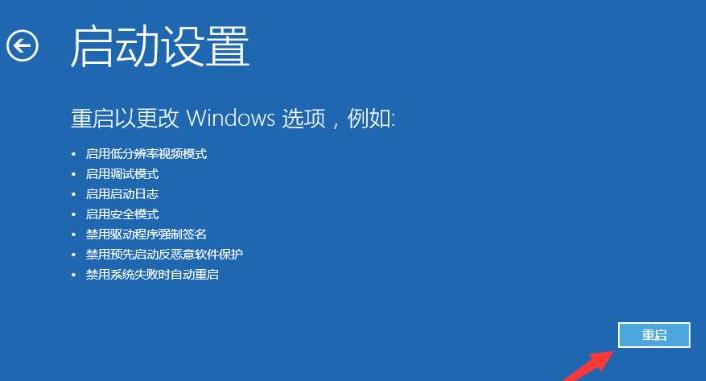
8、电脑此时会重启电脑,重启后会看到如下图所示的这个界面。按一下【F4】或数字【4】就选择的是安全模式。其它的模式也是使用这个方法选择,选择以后会直接进去。
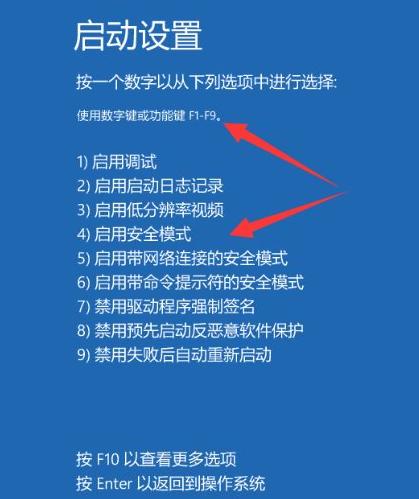
9、如下图所示就是WIN10的安全模式。你可以在这里进行杀毒、排错。
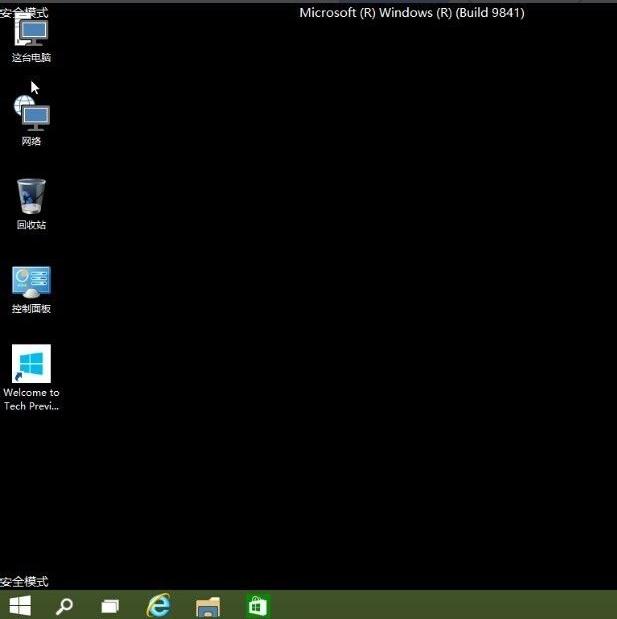
上述就是和大家分享的win10进入安全模式的方法了,大家可以参考一下自己操作试试。
免责声明: 凡标注转载/编译字样内容并非本站原创,转载目的在于传递更多信息,并不代表本网赞同其观点和对其真实性负责。如果你觉得本文好,欢迎推荐给朋友阅读;本文链接: https://m.nndssk.com/wlaq/393904x5GFdg.html。猜你喜欢
最新应用
热门应用





















